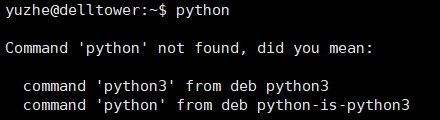服务器pytorch环境配置
服务器pytorch环境配置
一、安装 Anaconda
可以用 wget 命令下载:
wget https://mirrors.tuna.tsinghua.edu.cn/anaconda/archive/Anaconda3-5.1.0-Linux-x86_64.sh
安装好后运行
bash Anaconda3-5.1.0-Linux-x86_64.sh
然后就一路yes,最后可能会问你是否是否下载VS Code,这个选no就安装成功了(也有可能不会遇到这个选项)。
重启服务器后进行验证。
验证Anaconda是否安装成功,在命令行输入python,若显示python版本后带了Anaconda标识就证明Anaconda安装成功。
安装出现错误
在输入 python 之后,显示没有找到命令
应该是没有配置环境变量的原因
对于Linux中配置环境变量,现在网上比较流行的有两种方式:
将路径追加输入bashrc中,并启用
echo ‘export PATH="~/anaconda2/bin:$PATH"’ >> ~/.bashrc
source ~/.bashrc
但是这种方式好像需要root权限,我是普通用户登录的,权限不够
而且在退出 vim 时,还出现了这样的错误
解决:Type ‘q!’ in place of ‘q’ and press Enter.
因为没有权限,故采用以下方式:
export方式,直接输入以下命令
export PATH="/ H O M E / a n a c o n d a 3 / b i n : HOME/anaconda3/bin: HOME/anaconda3/bin:PATH"
export PATH=“ P A T H : PATH: PATH:HOME/anaconda/bin”
成功
但是这种方法每次重新连接后环境变量都会失效,故使用:
控制台输入
vim ~/.bashrc
按 i进入vim编辑,在最后一行添加anaconda的安装路径,
export PATH="/… 你的路径…/anaconda3/bin/:$PATH"
按Esc键,再输入 :wq退出
控制台输入再输入
source ~/.bashrc
这样重新连接后环境变量依然生效
二、创建虚拟环境
删除创建的环境:conda env remove -n 环境名
创建环境:conda create -n pytorch python=3.x
激活环境:conda activate pytorch
退出环境:source deactivate
进入base环境:source ~/.bashrc
三、 配置 pytorch
直接去pytorch官网pytorch.org寻找对应的版本,可以提前查看一下你的服务器的cuda版本,
cat /usr/local/cuda/version.txt
安装好pytorch后,要重启一下服务器。
然后验证pytorch是否安装成功,输入python后:
出现错误
关了梯子 try again,还是不行
换用pip指令,失败
解决方法:
更换源
将配置文件写在~/.condarc中
vim ~/.condarc
channels:
- https://mirrors.tuna.tsinghua.edu.cn/anaconda/pkgs/main/
- https://mirrors.tuna.tsinghua.edu.cn/anaconda/pkgs/free/
- https://mirrors.tuna.tsinghua.edu.cn/anaconda/cloud/conda-forge/
- https://mirrors.tuna.tsinghua.edu.cn/anaconda/cloud/pytorch/
ssl_verify: true
成功(如果conda不行就用pip)
检验方法:
- import torch —— 无报错
- print(torch. __ version__) ——输出版本号